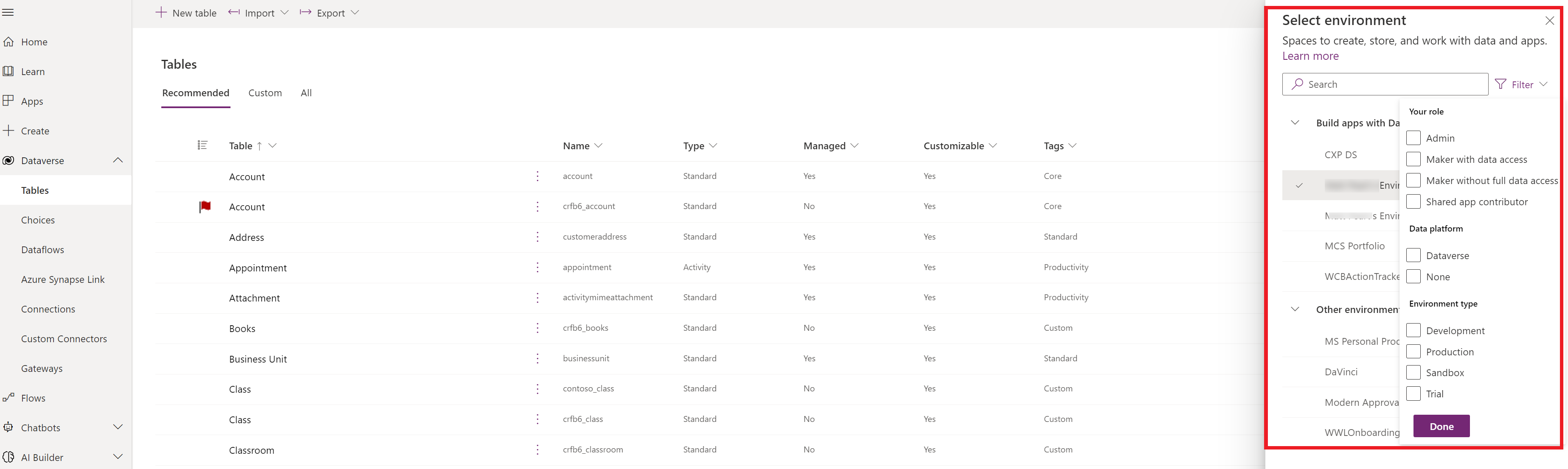Logga in på Power Apps
Om du vill skapa, redigera eller spela upp en app loggar du in på Power Apps på https://make.powerapps.com. För att kunna skapa arbetsyteappar måste du ha den fördefinierade säkerhetsrollen miljöskapare.
Mer information om Power Apps-startsidan finns i Kom i gång med Power Apps.
Välj en miljö
Oavsett om du skapar ett program, ett flöde, en dataanslutning eller en tabell i Microsoft Dataverse så finns mycket av det du gör i Power Apps en specifik miljö. Miljöer skapar gränser mellan olika typer av arbete. En organisation kan till exempel ha separata miljöer för olika avdelningar. Många organisationer använder miljöer för att skilja åt program som fortfarande håller på att utvecklas från de som är klara för användning. Du kan ha åtkomst till flera miljöer eller bara en. Om du har rätt behörighet kanske du till och med kan skapa egna miljöer.
Verifiera vilken miljö du är i genom att hitta miljöväxlaren nära höger sida i rubriken.
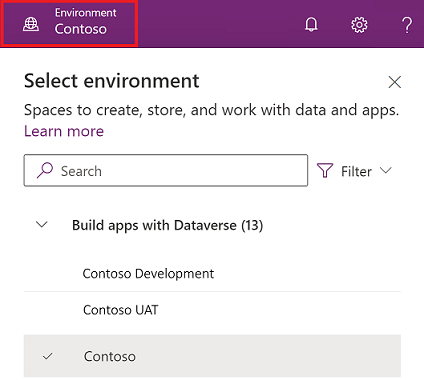
Med miljöväljaren grupperas miljöer i två kategorier: Skapa program med Dataverse och Andra miljöer. Välj Filter om du vill filtrera listan över miljöer efter din roll, dataplattform (Dataverse eller ingen) och miljötyp, till exempel produktion eller sandbox-miljö.
Miljöer där tillhörighet till rollerna systemadministratör och/eller systemanpassare visas under Skapa program med Dataverse. I listan Andra miljöer visas miljöer där du bara har miljöskapar- eller redigeringsprivilegier till minst en av arbetsyteapparna i miljön.
Tips!
Håll markören över en miljö i listan om du vill visa information om miljön.
Filtrera miljöer efter roll
| Filtrera roller | Power Platform-roll eller -beskrivning |
|---|---|
| Administratör | Systemadministratör Miljöadministratör |
| Beslutsfattare med dataåtkomst | Systemadministratör Systemanpassare |
| Beslutsfattare utan fullständig dataåtkomst | Miljöskapare (med eller utan Dataverse) |
| Deltagare för delat program | Användare utan tilldelad säkerhetsroll på utvecklarnivå men med redigeringsbehörighet till minst en arbetsyteapp i miljön |
Viktigt
- Om du vill visa miljölistan i miljöväxlaren i Power Apps måste du ha miljöskaparen, systemanpassaren eller säkerhetsrollen systemadministratör i miljön. Information om fördefinierade säkerhetsroller finns i fördefinierade säkerhetsrollerna i Microsoft Power Platform administrationsguiden.
- Se till att du befinner dig i rätt miljö innan du skapar ett program, ett flöde eller en liknande komponent. Du kan inte enkelt flytta komponenter från en miljö till en annan.
Obs
- Alla medlemmar i en organisation har åtkomst standardmiljön. Precis som i andra miljöer kan användare se program där de har tillräckliga privilegier för att få åtkomst till ett program.
- Alla användare med miljötillverkarens säkerhetsroll i en miljö kan se alla modelldrivna program i den miljön, inklusive standardmiljön. Mer information: modellbaserade program-privilegier att visa och få åtkomst till program.
- Om du skapar ett program i en miljö, kommer du inte att kunna se den från en annan miljö. Personer som vill köra ditt program måste dessutom ha åtkomst till miljön där du skapade den.
Mer information finns i Översikt över miljöer.
Logga in med Azure B2B-samarbete
Obs
- En resursklientorganisation är Microsoft Entra klientorganisation där ett program förväntas finnas och där användaren förväntas skapa och redigera programmet. För Azure B2B-skapare är den här klientorganisationen annorlunda än den klientorganisation där kontot finns.
- I en hemklientorganisation finns användarens konto och autentiseras mot.
- För att skapa och redigera program i en resurs klientorganisation måste en administratör följ dessa steg för att ge Azure B2B-användare de nödvändiga behörigheterna att skapa program.
När en användare loggar in i Power Apps loggar han eller hon in i sin hemklientorganisation – den Microsoft Entra-klientorganisation där autentiseringsuppgifterna är etablerade. Efter att ha loggat in kan en användare ändra katalogen, som han eller hon tänker bygga appar i, med hjälp av länken Växla katalog som visas här:

Länken för växla katalog öppnar de Power Apps inställningar som innehåller en flik kataloger som anger alla Microsoft Entra klientorganisationer som användaren finns i som medlem eller Azure B2B-gäst. Om du väljer Växla kommer Power Apps logga ut från den aktuella klientorganisationen och sedan logga in i den valda klientorganisationen.

Vanliga frågor och svar
Varför kan jag inte dela program som Azure B2B-skapare?
För Power Apps delningsupplevelsen krävs att användarna har behörigheter i klientorganisationen som ingår när Azure Microsoft Entra ID externa samarbetsinställningar har åtkomst till "(mest inkluderande)". Azure B2B-utvecklare utan tillräcklig behörighet ser följande feldialogruta i delningsupplevelsen.

Kan jag arbeta i Power Apps i både min hemklientorganisation och en resursklientorganisation?
- Ja, men i separata webbläsarsessioner. Till exempel Microsoft Edge kan vara öppet i standardläge och en separat session kan startas i ett nytt InPrivate-fönster.
- Om flera flikar i samma webbläsarsession är öppna är endast resurser i den senast inloggade klientorganisationen tillgängliga.
Kan jag logga in på Power Apps i en resursklientorganisation med GDAP?
Nej, https://make.powerapps.com känner inte igen detaljerade delegerade administratörsprivilegier (GDAP), men det gör Power Platform-administratörscentret.
Logga in med Microsoft-konto (förhandsversion)
Alla kan bygga Power Apps, även om man inte har något arbets- eller school-konto. Registrera dig för en utvärderingsversion av Dynamics 365 Sales med ett Microsoft-konto och logga in på Power Apps med det kontot.
Under den 30 dagar lång utvärderingsperioden kan du skapa och spela upp så många program som du vill. Du kan också skapa med program med Dataverse eller andra premiumkopplingar. Om du planerar att köra dessa program efter utvärderingsperioden eller dela dem med andra måste du emellertid skapa ett (gratis) Microsoft Entra-konto.
Viktigt
- Detta är en förhandsversion.
- Förhandsversionsfunktioner ska inte användas i produktion och funktionerna kan vara begränsade. funktionerna är tillgängliga före den officiella publiceringen så att kunderna kan få tillgång tidigare och ge oss feedback.
Var får jag en licens med användningsrättigheter för Power Apps för mitt Microsoft-konto?
Den kostnadsfria utvärderingsversionen av Dynamics 365 Sales inkluderar användningsrättigheter för Power Apps, samt andra Dynamics- och Power Platform-användningsrättigheter. Här kan du registrera dig för en kostnadsfri utvärderingsversion av Dynamics 365.

Obs
Alla gratislicenser för Power Apps har inte stöd för registrering av Microsoft-konto. Listan över kostnadsfria licenser som tillåter fri registrering förväntas växa med tiden.
Hur skapar jag modellbaserade appar och använder Dataverse?
Skapa eller välj en miljö med Dataverse. Du kan skapa utvecklarmiljöer kostnadsfritt med Dataverse.
- Logga in på Power Apps.
- Välj miljöväljaren.
- För frågan Behöver du en egen miljö? väljer du Testa nu om du vill skapa en miljö med Dataverse.
Hur får jag åtkomst till Power Platform-administratörscentret?
Power Platform-administratörscenter (https://admin.powerplatform.microsoft.com) stöder inte inloggning via Microsoft-konto. Ditt Microsoft-konto är dock associerat med en Microsoft Entra-klientorganisation och du kan etablera en Microsoft Entra-baserad identitet som du kan använda i Power Platform-administratörscenter.
- Följ anvisningarna under Hur skapar jag en Microsoft Entra-identitet med samma administratörsprivilegier som mitt Microsoft-konto?
- Använd den nya Microsoft Entra-identiteten för att logga in på https://admin.powerplatform.microsoft.com.
Hur skapar jag en Microsoft Entra-identitet med samma administratörsprivilegier som mitt Microsoft-konto?
- Logga in på https://portal.azure.com.
- Sök efter Microsoft Entra ID.
- Lägg till en ny användare.
- Associera eller lägg till en Azure prenumeration i din Microsoft Entra-klientorganisation. Av administrativa skäl måste du tilldela samma administratörsroll som ditt Microsoft-konto har i Microsoft Entra ID, till exempel Power Platform- eller Dynamics 365-administratör.
Den kostnadsfria licensen som tilldelats till mitt Microsoft-konto har gått ut - hur får jag åtkomst till Power Apps?
Om ditt Microsoft-konto är associerat med en Microsoft Entra-klientorganisation kan du logga in på Power Apps och redigera dina appar. Men utan en aktiv licens kan du inte spela upp apparna.
Idag är Microsoft-konton bundna till begränsade utvärderingsperioder – du kan inte registrera dig för samma gratislicens två gånger med samma konto. Microsoft-konton kan heller inte köpa Power Apps-planer.
Du kan fortsätta med att skapa och köra appar genom att skapa en Microsoft Entra-identitet i samma Microsoft Entra-klientorganisation som ditt Microsoft-konto är associerat med och registrera dig för ett Power Apps-utvecklarabonnemang med den identiteten. Med ditt Microsoft-konto måste du dela dina appar med din Microsoft Entra-identitet för att kunna fortsätta redigera och spela upp dem.
Om du vill skapa en Microsoft Entra-identitet med administratörsbehörighet följer du stegen under ”Hur skapar jag en Microsoft Entra-identitet med samma administrativa behörighet som mitt Microsoft-konto?”.
Kan jag använda mitt Microsoft-konto med Power Platform PowerShell-cmdlets:en?
Nej Under tiden kan du följa de steg som tagits upp i ovanstående frågor när du lägger till en ny Microsoft Entra-identitet i den Microsoft Entra-klientorganisation som är kopplad till ditt Microsoft-konto i syfte att använda Power Platform PowerShell-cmdlets:en.
Kan jag dela mina program med andra användare?
Ja, men du måste lägga till användare i Microsoft Entra-klientorganisationen som är kopplad till ditt Microsoft-konto, du måste tilldela en licens dessa användare och sedan dela din app med dessa användare. Som administratör kan du tilldela kostnadsfria licenser för användare, men dessa kommer upphöra att gälla.
- Om du vill skapa en Microsoft Entra-identitet med administratörsbehörighet följer du stegen under Hur skapar jag en Microsoft Entra-identitet med samma administrativa behörighet som mitt Microsoft-konto?.
- För varje användare du vill dela en app lägger du till deras identitet Microsoft Entra ID.
- Logga in på https://portal.azure.com).
- Sök efter Microsoft Entra ID.
- Lägg till en ny användare eller Lägg till en gästanvändare. Du kan lägga till användare som har antingen ett Microsoft-konto eller en Microsoft Entra-identitet.
- Med din Microsoft Entra-administratörsidentitet kan du köpa Power Apps-planer. Som administratör får du 25 Power Apps utvärderingsversioner per användare. Alla dessa utvärderingsversioner förfaller.
- Med din Microsoft Entra-administratörsidentitet tilldelar du licenser till de användare du har lagt till i din Microsoft Entra-klientorganisation. Med din Microsoft Entra-administratörsidentitet tilldelar du licenser till användarna som du lagt till i din Microsoft Entra-klientorganisation.
- Logga in på Power Apps för att gå vidare med att dela dina program med användare.
Kan jag köra mina program i Power Apps Mobile?
Ja. Du måste köra ett program från en programlänk. Om en app inte startas direkt har Power Apps inte stöd för Microsoft-kontoinloggning utanför kontexten för att starta en app.
Du kan hämta applänken för en app genom att gå Power Apps>Appar> (välj en app) >Detaljer> Visa egenskapen Webblänk.